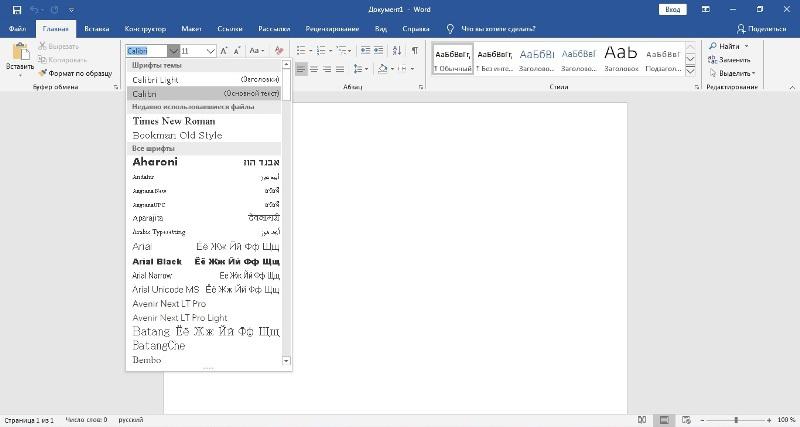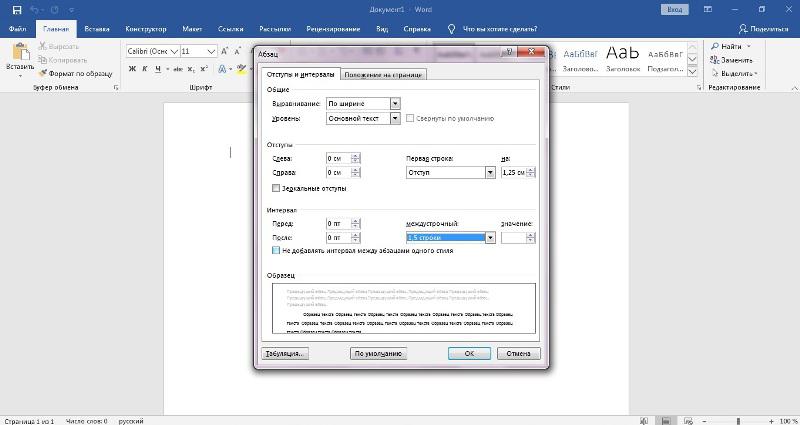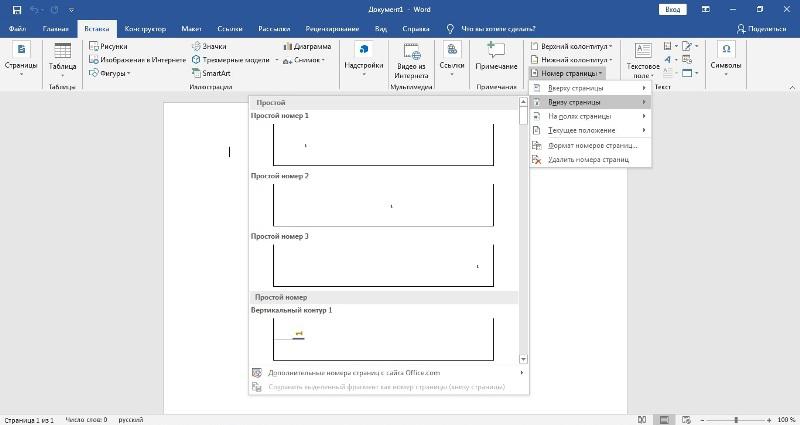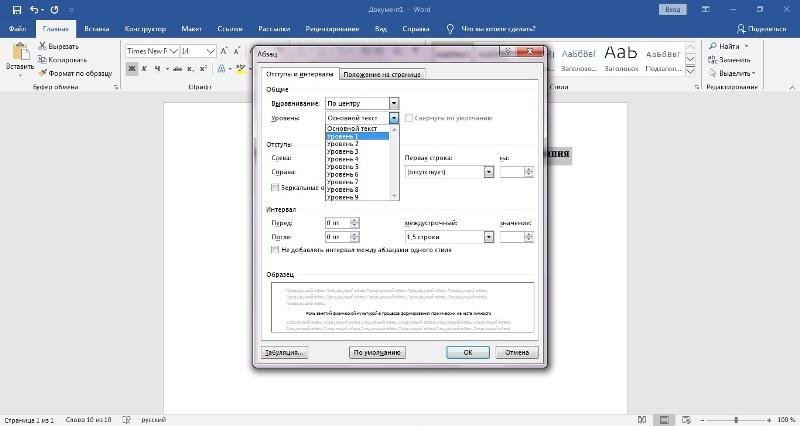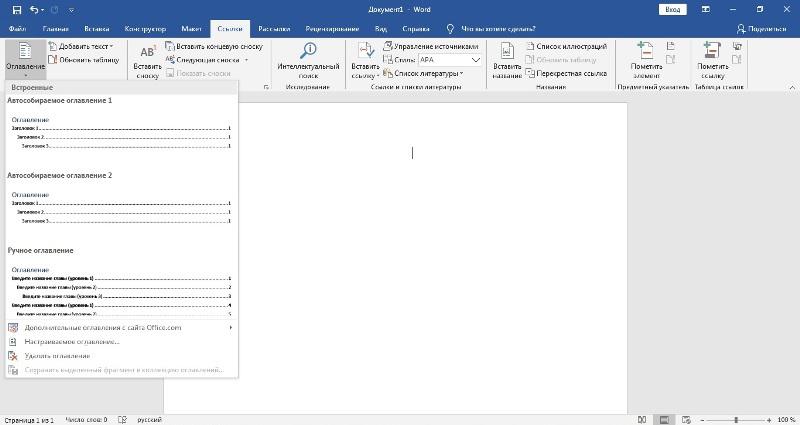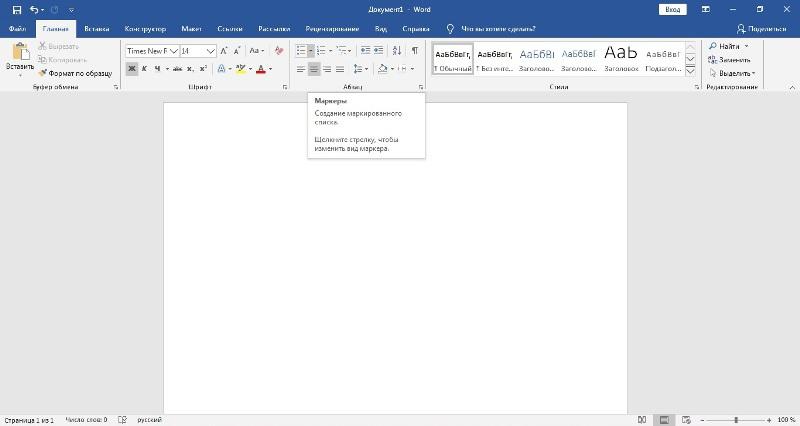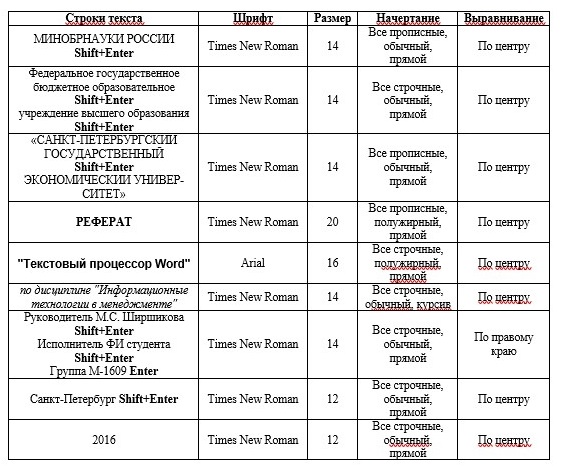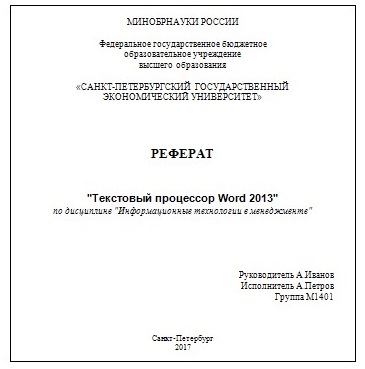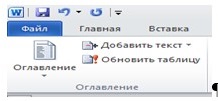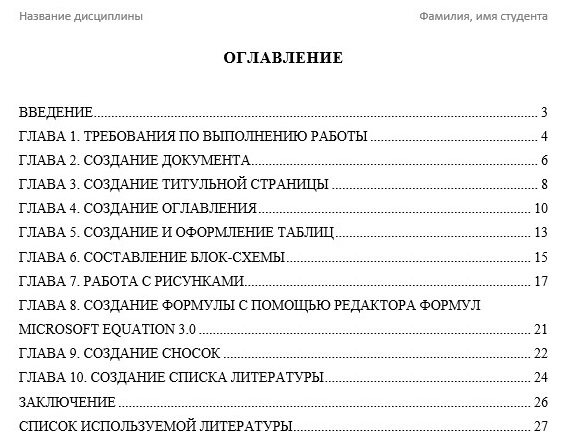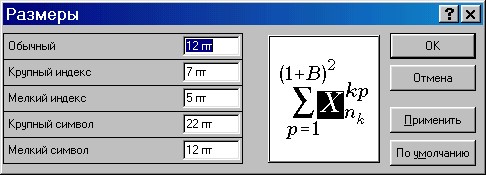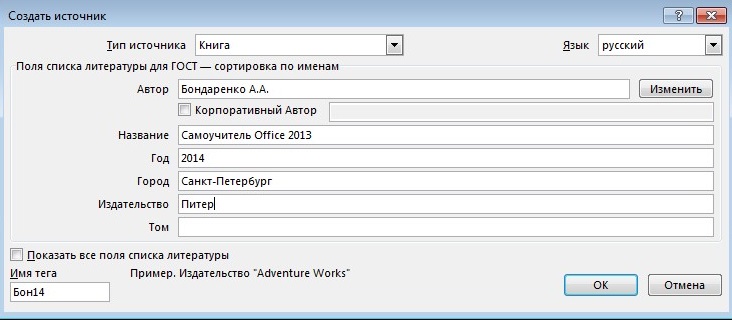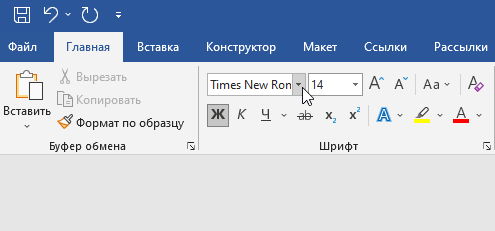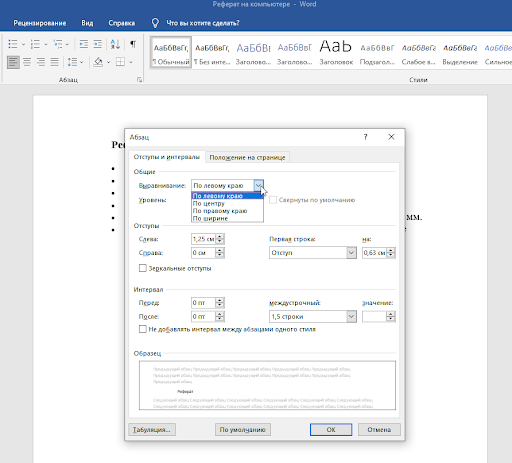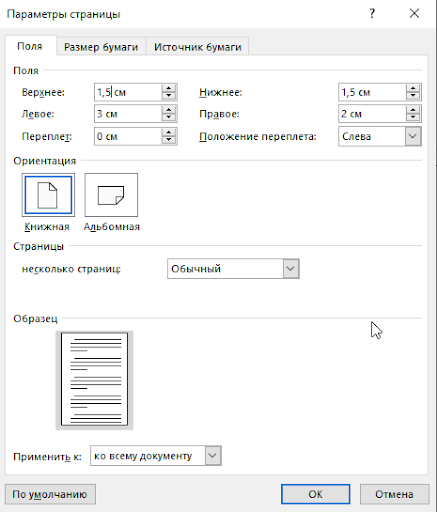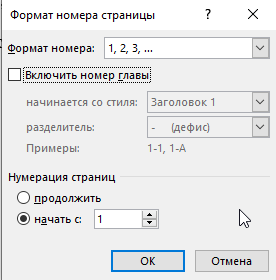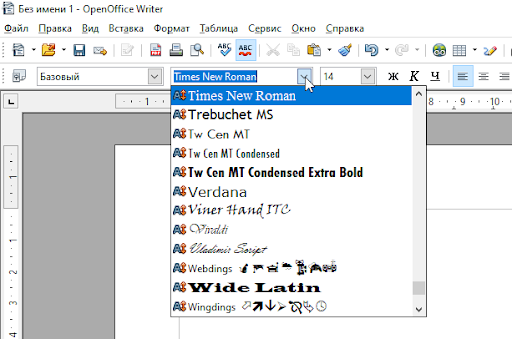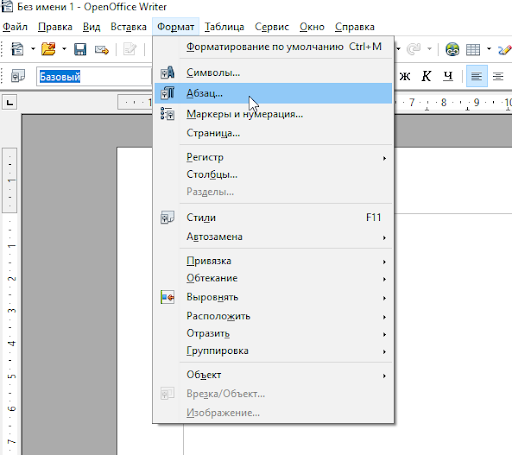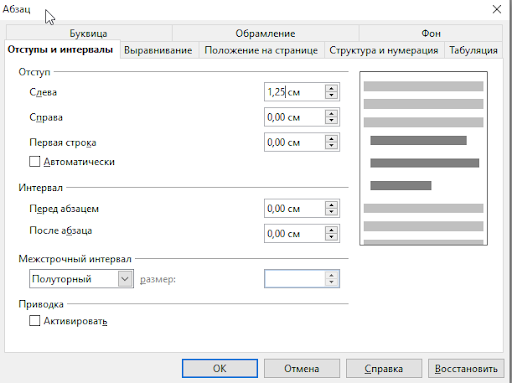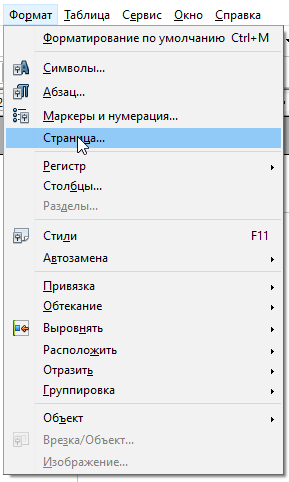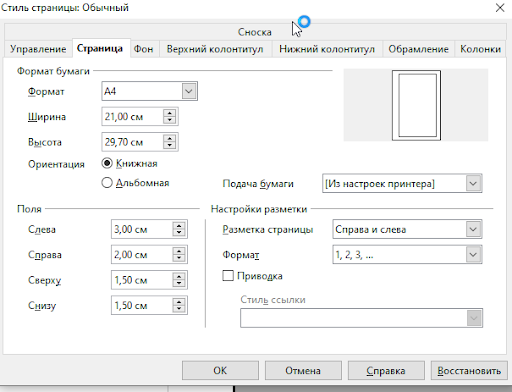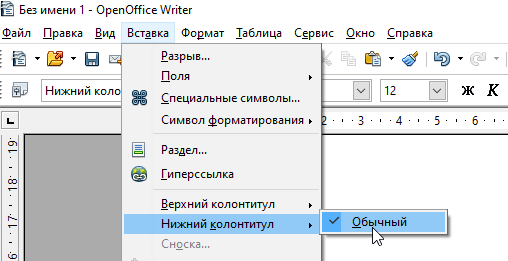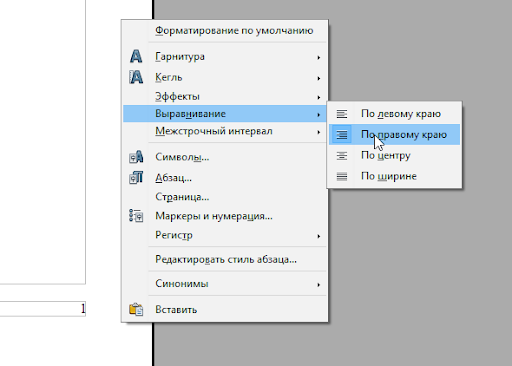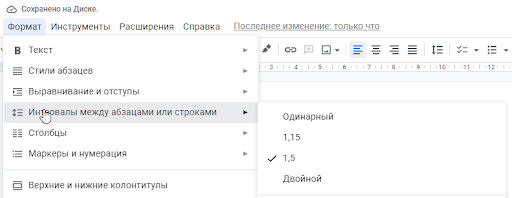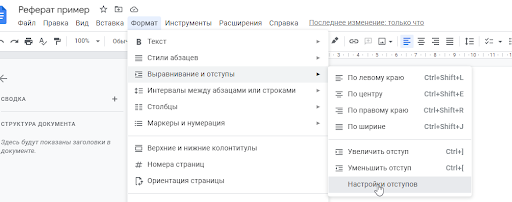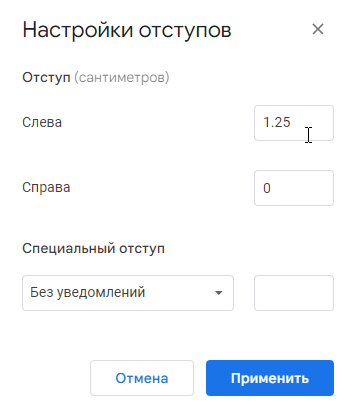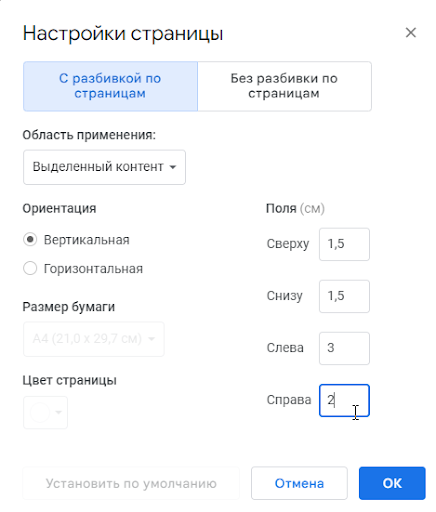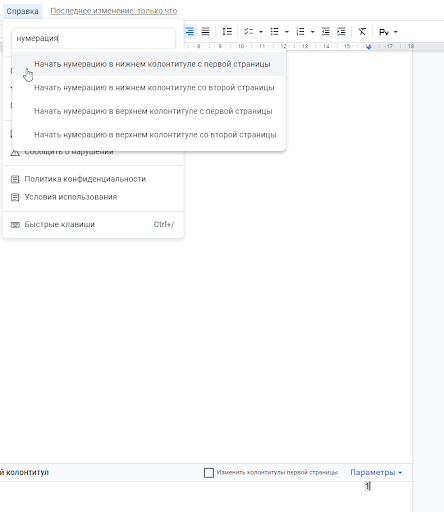Как правильно оформить реферат? Этот вопрос волнует многих школьников и студентов. Если вы не уверены, что знаете требования к оформлению реферата, вам пригодится наша статья. Мы расскажем о правилах оформления реферата по ГОСТу и приведём образец реферата.
В нашем информационном телеграм-канале мы делимся хитростями написания различных учебных работ. А в специальной группе радуем подписчиков скидками и выгодными предложениями.
Как оформлять реферат
Реферат — небольшое научное исследование теоретического характера, посвящённое конкретной проблеме.
Эту работу пишут в школе, колледже, университете: учащимся нужно ознакомиться с источниками и передать смысл своими словами. Преподаватели оценивают содержание, соответствие теме и оформление реферата.
Реферат похож на доклад и курсовую работу, но отличается объёмом и другими особенностями.
Структура реферата
Прежде чем описывать требования к реферату по ГОСТу в 2023 году, напомним структуру этой работы:
- Титульный лист.
- Содержание.
- Введение.
- Основная часть (2-3 раздела).
- Выводы.
- Список литературы.
- Приложения.
Требования к реферата по ГОСТу
Чтобы сделать правильное оформление реферата по ГОСТу в 2023 году, изучите следующие стандарты:
- ГОСТ 7.32-2001 «Отчёт о научно-исследовательской работе. Структура и правила оформления»;
- ГОСТ 2.105-95 «Общие требования к текстовым документам».
Если не хотите погружаться в эти документы, вот вкратце правила оформления реферата.
Правильное оформление реферата
Как оформить реферат по ГОСТу? Нужно соблюдать основные стандарты оформления реферата:
- Выбирайте шрифты, которые принято использовать в научном и деловом мире: Times New Roman, Arial или Calibri.
- Стандартный размер шрифта для реферата — 14 пт, но в некоторых вузах студентам предлагают использовать шрифт размером 12 пт.
- Выравнивание текста по ширине.
- Каждый новый абзац начинается с отступа в 1.25 см.
- Межстрочный интервал — полуторный, но если вы используете шрифт 12 пт, допустим и одинарный.
- Поля слева — 3 см, справа — 1 см, сверху и снизу — по 2 см.
- Нумерация страниц зависит от конкретного учебного заведения, чаще всего используют вариант размещения внизу страницы, посередине или справа.
- Названия разделов располагаются посередине страницы, обычно пишутся прописными буквами, выделяются жирным шрифтом и оформляются как заголовки первого уровня (как это сделать, мы рассказываем чуть ниже).
- Названия подразделов просто выделяются жирным, оформляются как заголовки второго уровня.
- Используется автособираемое оглавление.
- Списки делают автоматические (нумерованные или маркированные).
Формат реферата — .docx (doc) или .pdf, поэтому писать такие работы лучше всего в программе Microsoft Office Word. Мы расскажем, как правильно оформлять реферат в Ворде 2019.
Кстати! Для наших читателей сейчас действует скидка 10% на любой вид работы
Как оформляются разделы реферата
Расскажем об особенностях оформления разных частей реферата.
Титульный лист
Оформление первой страницы реферата зависит от требований конкретного учебного заведения, но в любом случае на ней надо указать:
- название учебного заведения;
- предмет;
- тему работы;
- ФИО и номер группы студента;
- звание, учёную степень и ФИО преподавателя, который проверит работу;
- город и год написания реферата.
Иногда на титульном листе также указывают факультет и кафедру.
Оглавление
Содержание можно написать вручную, но лучше использовать функцию автособираемого оглавления. Расскажем, как выбрать эту команду в Microsoft Office Word в следующем пункте.
В отличие от титульного листа, страница с оглавлением уже нумеруется.
Введение
Название этого раздела пишут жирным шрифтом прописными буквами посередине на странице после содержания. Далее идет текст вступления, где указывается актуальность темы, объект и предмет, цели и задачи.
Основная часть
Обычно она содержит от двух до четырёх разделов, которые нумеруются арабскими цифрами, точка после которых не ставится. Если какой-то раздел разбит на несколько глав, применяют внутреннюю нумерацию: 1.1, 1.2 и т. д.
Названия разделов также пишутся прописными буквами, выделяются жирным и располагаются посередине.
Выводы
Заключение — важная часть, которая должна быть в каждом реферате. Слово «Выводы» также стоит набрать прописными буквами, выделить жирным и разместить посередине страницы. Оптимальный объём этого раздела — такой же, как у введения или чуть меньше.
Список литературы
Заглавие этого раздела тоже пишут жирным шрифтом и прописными буквами, размещают посередине.
Для самого списка литературы обычно используют команду «нумерованный список». В методичке кафедры должно быть указано, по какому принципу составляется библиографический список: в алфавитном порядке или по мере указания ссылок на источники.
Правила оформления источников указаны в ГОСТе 7.1-2003 «Библиографическая запись. Библиографическое описание. Общие требования и правила составления».
Приложения
Страницы с приложениями, хоть и нумеруются, в общее количество страниц реферата не входят. Там размещают объёмные графики, большие таблицы и схемы, опросники и другой эмпирический материал.
Как оформить реферат в Ворде пошагово
При запуске программы нужно выбрать команду «новый документ» и установить нужные параметры. Советуем начать со шрифта и его размера.
Чуть левее находится поле «Абзац», при нажатии на него можно выбрать параметры выравнивания, отступа и интервалов.
Настроить поля можно во вкладке «Макет».
Нумерацию страниц можно задать из вкладки «Вставка», команда «Колонтитулы».
Уровни заголовков выбираются в поле «Абзац».
Автоматически оформить оглавление можно с помощью одноимённой команды на вкладке «Ссылки».
Чтобы оформить списки, используем команды на главной странице.
Чтобы вы лучше поняли, о чём речь, в следующем пункте покажем пример оформления реферата по ГОСТу 2023
Как должен выглядеть реферат: образец для студента
Мы предлагаем скачать пример реферата по ГОСТу 2023 в формате .pdf на тему «Роль занятий физической культурой в процессе формирования психических качеств личности». Если вы хотите скачать реферат в формате Word, в сети есть много баз таких работ.
Этот образец реферата по физкультуре подойдёт для студентов и институтов, и техникумов: правила оформления реферата в большинстве учебных заведений одинаковые.
Теперь вы знаете требования к реферату и имеете пример готовой работы. Но если вы всё же не уверены, что сможете подготовить хорошую работу, доверьте эту задачу экспертам сервиса помощи студентам: ни справятся с ней на отлично.
Здравствуйте, мои дорогие читатели! Я уже писала о том, как создавать презентации в PowerPoint. В этой статье расскажу, как создавать реферат в Word. Я хочу Вам предложить шаблон реферата, выполненного в программе Word со всеми необходимыми требованиями. Шаблон реферата уже правильно оформлен, содержит титульный лист, собранное оглавление, колонтитулы и другое. Вы можете просто скачать шаблон, заменить в нем текст и название глав, удалив все лишнее. Кроме того, шаблон представляет собой еще и методические указания по форматированию, опубликованные в этой статье. Так что, вот Вам две выгоды за одно скачивание)))
Как создать реферат в Word
Требования к реферату
Реферат должен содержать следующие разделы:
- титульный лист,
- собирающееся оглавление,
- введение,
- изложение основного содержания темы,
- заключение,
- список использованной литературы (не менее 3-х источников),
- приложения (при необходимости).
На титульном листе указываются: название университета, факультета, кафедры, реферата, свою фамилию и инициалы. На следующем листе приводится оглавление с указанием страниц соответствующих разделов.
Во введении кратко обосновывается значимость и актуальность выбранной темы. Должна быть четко определена цель, сформулированы задачи исследуемой проблемы. Объем введения не должен превышать двух страниц текста.
В основной части работы особое внимание уделяется практическому освещению как темы в целом, так и отдельных ее вопросов, подкрепленные конкретным фактическим и цифровым материалом. Приводимые в тексте цитаты из научной литературы, а также статистические данные должны быть снабжены соответствующими ссылками на источники, из которых они взяты, с указанием автора, названия работы, тома, страницы.
Каждая приводимая цифра в работе должна иметь свой «адрес» – указание источника. В противном случае она считается недостоверной. При использовании данных и материалов из Интернета необходима ссылка и полный адрес соответствующего Интернет-ресурса.
В заключении студент должен высказать собственную позицию по вышеизложенным проблемам, сделать выводы. В конце работы приводится список использованной литературы. В него должны включаться цитированные источники, так и вся литература с тем условием, что она содержит сведения по данной теме.
В случае необходимости, вспомогательный материал может быть представлен в приложении, куда могут войти статистические данные, таблицы, расчеты, схемы, рисунки, графики, законодательные и нормативные документы по теме работы; вспомогательный материал.
Требования к оформлению работы
- текст работы не должен превышать 20-25 страниц;
- работа набирается на листах формата А4;
- межстрочный интервал – 1,5;
- шрифт Times New Roman, 14 пт;
- отступ первой строки -1,25;
- поля со всех сторон – 25 мм;
- выравнивание текста по ширине страницы;
- автоматический перенос текста;
- каждая страница, начиная со второй, должна иметь верхний и нижний колонтитулы; верхний колонтитул содержит имя файла и фамилию студента; нижний колонтитул – номер страницы, начиная со второй;
- для лучшего раскрытия темы текст реферата должен включать таблицы Word, рисунки, в том числе копии экрана, поясняющие текст, научные формулы, рисунки и блок-схемы, выполненный с помощью графического редактора Word, фрагменты текста;
- в тексте должны иметься сноски и ссылки на список литературы в квадратных скобках.
Создание документа
Выполните команду ПУСК – Все программы — Microsoft Office — Worde. Щелкните мышкой по кнопке Файл, в появившемся меню наведите указатель мыши на команду Сохранить как, укажите место сохранения документа на Компьютере, а затем укажите в виде чего хотите сохранить документ — Документ Word. В диалоговом окне Сохранение документа в поле Имя файла укажите имя файла – «Реферат_Фамилия». Нажмите кнопку «Сохранить». Файл «Реферат_Фамилия» будет сохранен.
Установите параметры форматирования документа. На вкладке Главная выберите инструменты:
- Шрифт – Times New Roman;
- Размер — 14 пт;
- На вкладке Главная → Абзац нажмите кнопку Интервал и выберите полуторный межстрочный интервал – 1,5;
- Установите выравнивание текста по ширине страницы.
Задайте вид красной строки. На вкладке Главная – Абзац нажмите кнопку счетчика Первая строка и выберите – значение Отступ, укажите величину смещения в поле на: 1,25 см. Нажмите – ОК.
Установите поля страницы. Для этого перейдите во вкладку Разметка страницы – Поля — Настраиваемые поля. Установите размеры всех полей по 2,5 см и нажмите – ОК.
Установите автоматическую расстановку переносов в тексте документа, выполнив команду Расстановка переносов — Авто на вкладке Разметка страницы.
Каждую новую главу начинайте с новой страницы, выполнив вставку разрывов страниц. В группе Параметры страницы во вкладке Разметка страницы нажмите кнопку Разрывы — Разрывы страниц.
Пронумеруйте страницы документа, разместив номер в нижнем поле по центру и исключив номер на титульной странице. Для вставки номеров страниц нажмите Вставка-Колонтитулы-Номер страницы и выберите нужное место расположения номеров страниц Внизу страницы. Установите Особый колонтитул для первой страницы. Для этого нужно выбрать Вставка-Колонтитулы-Нижний колонтитул-Изменить нижний колонтитул. Откроется окно Работа с колонтитулами, где нужно установить галочку Особый колонтитул для первой страницы. Затем нажмите на красный крестик — Закрыть окно колонтитулов.
Добавьте верхний колонтитул, перейдя на вкладку Вставка-Колонтитулы-Верхний колонтитул. Выберите форму Пустой (3 столбца). В форму слева введите название дисциплины, среднюю форму удалите, в форму справа введите фамилию студента. Нажмите кнопку — Закрыть окно колонтитулов и дважды щёлкните по основному тексту документа, чтобы закрыть область колонтитула и перейти к основному тексту документа.
Создание титульной страницы
Подготовьте титульную страницу Реферата. Для этого введите необходимые атрибуты титульного листа (образец):
Вот что должно получиться:
Создание оглавления
Создайте список оглавления:
Введение
Глава 1. Создание таблиц
Глава 2. Создание Блок-схем
Глава 3. Создание формул
Заключение
Список использованной литературы
Приложение
Аавтособираемое оглавление выполняется в 3 этапа:
1 этап. Пометка элементов оглавления.
2 этап. Сборка оглавления.
3 этап. Обновление оглавления.
Пометка элементов оглавления
Наиболее простым способом пометки элементов оглавления является использование встроенных стилей заголовков. Возможно создание оглавления при помощи пользовательских стилей, примененных к доку-менту. Можно также присвоить уровни элементов оглавления отдельным фрагментам текста.
Пометка элементов оглавления с применением встроенных стилей заголовков производится следующим образом: выделите заголовок, к которому необходимо применить тот или иной стиль заголовка; на вкладке Главная в группе Стили выберите необходимый стиль.
Если элементами оглавления должны стать фрагменты текста, к которым не был применен стиль заголовка, то пометить такие фрагменты как элементы оглавления можно следующим образом: выделите текст, который требуется включить в оглавление; на вкладке Ссылки в группе Оглавление выберите команду Добавить текст.
Выберите уровень, к которому следует отнести выделенный текст, например, Уровень 1 для главного уровня оглавления. И повторяйте шаги 1-3 до тех пор, пока не будет помечен весь текст, который требуется включить в оглавление. После того как все элементы оглавления будут помечены, можно приступить к сборке оглавления.
Сборка оглавления
Данную процедуру следует применять, если документ был создан с использованием стилей заголовков. Щелкните в документе место, куда будет вставлено оглавление (обычно это начало документа). На вкладке Ссылки в группе Оглавление выберите Оглавление, а затем щелкните необходимый стиль оглавления.
Обновление оглавления
Если заголовки или другие элементы оглавления были добавлены в документ или удалены из него, обновить оглавление можно следующим способом: выполните команды Ссылки — Оглавление — Обновить таблицу.
Установите переключатель в положение обновить только номера страниц или обновить целиком. Чтобы удалить оглавление, войдите в меню Ссылки — Оглавление — Оглавление и выберите команду Удалить оглавление.
Создание и оформление таблиц
Таблица создается при помощи панели инструментов. Вкладка ленты Вставка – Таблицы – Таблица — Вставить Таблицу. В окне Вставка Таблицы задайте необходимое количество столбцов и строк.
Изменить тип и толщину линий таблицы можно с помощью кнопок в пункте Работа с таблицами – Макет — Таблица Свойства таблицы — Границы и заливки Тип и Ширина.
Выровнять высоту строк и ширину столбцов с помощью кнопок Выровнять ширину столбцов и Выровнять высоту строк (предварительно выделите всю таблицу).
Чтобы объединить ячейки, необходимо, предварительно выделив их, объединить с помощью кнопки Объединить ячейки. Можно выполнить ту же операцию, используя кнопку Ластик.
Разделить ячейку можно с помощью кнопки Разделить ячейки.
Расположить текст в заданном Вам направлении можно с помощью кнопки Направление текста.
Центрирование текста в клетке выполняется с помощью кнопки Посередине по центру.
Оформление таблицы:
- На все таблицы должны быть ссылки в тексте. Для этого таблица располагается непосредственно после текста, в котором она упоминается впервые, или на следующей странице.
- Все таблицы нумеруются (нумерация сквозная либо в пределах раздела – в последнем случае номер таблицы состоит из номера раздела и порядкового номера внутри раздела, разделенных точкой). Точка в конце названия таблицы не ставится.
- Размер шрифта таблиц 10 пт, гарнитура Times New Roman, начертание обычное.
- Таблица отделяется от текста сверху и снизу пустой строкой.
- Над таблицей с выравниванием по правому краю, размер шрифта 10 пт, гарнитура Times New Roman, начертание наклонное пишется: «Таблица Х» (где Х – номер таблицы).
- Затем приводится наименование таблицы, без точки в конце (выравнивание по центру без абзацного отступа, шрифт 10 пт, гарнитура Times New Roman, начертание полужирное).
- Чтобы установить «Автоподбор по ширине окна» — правая кнопка мыши/автоподбор.
Образец оформления таблиц в тексте приведен на примере табл. 1.
Составление блок-схемы
Выполните команду Вставка – Иллюстрации — Фигуры — Основные фигуры, щелкните по кнопке Овал и при нажатой левой клавише мыши нарисуйте начальный элемент блок-схемы. Отпустите левую клавишу мыши, при этом контур элемента останется выделенным. Щелкните правой клавишей мыши внутри контура, выделив элемент. Выберите в контекстном меню пункт Добавить текст и введите внутрь элемента слово Начало. Отрегулируйте размер шрифта и местоположение слова внутри элемента, используя те же приемы, что и при работе с обычным текстом. Отрегулируйте размер овала, выделив его и переместив угловые или серединные метки контура.
Выполните команду Вставка – Иллюстрации — Фигуры — Блок-схема. Выберите элемент Процесс и нарисуйте прямоугольный блок внизу под овалом. Вызвав контекстное меню, введите в него текст: Ввод данных.
Выполните команду Вставка – Иллюстрации — Фигуры — Линия и нарисуйте вертикальную линию, соединяющую ранее нарисованные блоки. Отрегулируйте длину и местоположение линии, выделив ее и переместив в нужном направлении саму линию или ее метки.
Выполните команду Вставка — Иллюстрации — Фигуры – Блок-схема – Магнитный диск. Введите в нее текст: Таблицы БД. Проведите горизонтальную линию, соединяющую Блок контроля и Магнитный диск.
Выполните команду Вставка → Иллюстрации → Фигуры → Процесс и постройте прямоугольник с названием: Контроль данных. Соедините его вертикальной линией с блоком Ввод данных.
Поместите слева от блока Ввод данных фигуру Магнитный диск, применив копирование.
Нарисуйте остальные графические элементы схемы и введите их названия. Используйте прием копирования элемента схемы при рисовании блока Конец и произведите замену в нем текста.
Объедините все элементы схемы в одну группу. Для этого последовательно выделяйте каждый элемент схемы при нажатой клавише Shift. Щелкните правой кнопкой мыши и из контекстного меню выберите команду Группировать → Группировать. Сгруппированные фигуры имеют общий контур и их можно перемещать, и копировать за одну операцию.
Работа с рисунками
Вставка изображений в документ. Обрезка
Word 2013 позволяет создавать и встраивать в документ иллюстрации, добавлять снимки экрана. Выполнение:
- Работа с рисунками – Формат – Размер — Обрезка.
- Работа с рисунками — Формат – Изменение — Цвет. Выберите Насыщенность цвета 0%. Восстановите по фрагменту рисунок окна Word в первоначальном виде. Для этого выделите рисунок панели и щелкните по кнопке Работа с рисунками – Формат – Изменение — Восстановить рисунок — Сброс параметров рисунка. Убедившись, что рисунок принял первоначальный вид, отмените восстановление, щелкнув на кнопке Отмена.
Обрезку изображений можно выполнять в форме любой фигуры, например, круга, сердца и т.д. Для этого: выделите его и выберите вкладку Формат – Размер — Обрезка — Обрезать по фигуре, выберите фигуру, по контурам которой будет производиться обрезка.
Изменение размеров, форм и положения рисунков
Изменение положения картинки, стиль рисунка, параметры коррекции, цвета. Выполнение: Вставка → Иллюстрации → Рисунки.
Выделите рисунок. Появится панель Работа с рисунками → Формат → Упорядочение. Щелкните по кнопке Обтекание текстом. Выберите один из вариантов обтекания, например, За текстом.
Отрегулируйте размер и местоположение рисунка, а также его яркость и контрастность с помощью соответствующих кнопок панели Изменение – Коррекция и Цвет. На вкладке Работа с рисунками → Формат → Стили рисунков установите подходящий стиль.
Установите рамку. Рамка устанавливается одинаково для всех рисунков, независимо от режима обтекания. Выделите рисунок. Выберите в группе Стили рисунков вкладки Формат тип рамки. Щелкните еще раз по кнопке Граница рисунка, выберите команду Толщина и в подчиненной галерее выберите толщину линии. При необходимости щелкните еще раз по кнопке Граница рисунка, выберите команду Штрихи и в подчиненной галерее выберите тип штриховой линии.
Работа с графическими примитивами и объектами WordArt
Наличие графических объектов в текстовых документах часто желательно, а в некоторых случаях просто необходимо. Редактор Word предоставляет достаточно большие возможности работы с графикой. Инструменты для работы с графикой находятся на панели «Иллюстрации» вкладки «Вставка». Кнопка «Фигуры» служит для быстрого создания графических примитивов.
Оформление рисунков
Все иллюстрации, схемы, диаграммы, графики и т. д. в рукописи называются рисунками. На все рисунки должны быть ссылки в тексте. Для этого в тексте рисунки размещаются непосредственно после их упоминания, либо на следующей странице.
Все рисунки должны быть пронумерованы и иметь название. Рисунки подписываются снизу, без абзацного отступа, с выравниванием по центру. Размер шрифта 10 пт, гарнитура Times New Roman, начертание обычное. В подписи сначала идет сокращение «Рис. Х.» (где Х – номер рисунка), наклонным шрифтом. Затем приводится наименование рисунка, без точки в конце. До и после наименования рисунка пропускается одна пустая строка, рисунок сверху от текста также отделяется одной пустой строкой. Образец оформления рисунка представлен на примере рис. 1.
Рис. 1. Компакт-диск
Создание формулы с помощью редактора формул Microsoft Equation 3.0
Введите в текстовый документ следующую формулу:
Выполнение
Установите курсор в место вставки формулы и выполните команду Вставка → Текст → Объект. В окне диалога Вставка объекта выберите тип объекта: Microsoft Equation 3.0. Выполните дополнительную настройку формулы, определив размеры основных символов, знаков сумм и индексов. Для этого откройте формулу, введите команду Размер→Определить, и измените значения в поле Обычный — для основных символов, в поле Крупный символ — для знаков суммирования, в полях Крупный индекс и Мелкий индекс — для индексов и пределов суммирования. В окне Размеры установите размеры символов и индексов
Создание сносок
Для размещения дополнительной информации в документе используют сноски и примечания. В Word различают обычные и концевые сноски. Обычная сноска располагается внизу страницы, а концевая — в конце раздела или документа.
По умолчанию символ сноски является целым числом, соответствующим порядковому номеру вводимой сноски. Для просмотра сноски надо навести на номер сноски мышь, при этом указатель мыши сменит вид на флажок, затем появится текст сноски на желтом поле.
Примечания представляют собой комментарии, привязанные к любому месту документа. Обычно они используются для вопросов и замечаний автору документа.
Для вставки примечания следует:
- выделить слово или фрагмент текста, к которому нужно сделать примечание.
- выбрать команду Рецензирование — Примечания — Создать примечание. При этом для выделенного текста вставляется знак примечания и открывается панель Примечания.
- ввести текст примечания в панели Примечания.
Выберите команду Вставить сноску или Вставить концевую сноску. По умолчанию обычные сноски помещаются внизу страницы, а концевые — в конце документа. Расположение сносок можно изменить, выбрав нужный вариант.
Создание списка литературы
В Microsoft Office Word 2013 предусмотрена возможность автоматического создания списка литературы с использованием сведений о литературном источнике, приведенном в документе. Список литературы — это список литературных источников, на которые пользователь ссылается либо, которые цитирует при создании документа. Работая над дипломом или курсовым проектом, студент, как правило, делает сноски на литературу, размещая их в конце страницы или в конце документа. А если в работе нужно ссылаться несколько раз на одну и ту же книгу, то нужно или вводить данные о названии, годе издания, издательстве и прочем вторично, или искать первую ссылку. В Word 2013 эти задания заметно упрощены. Для работы с источниками нужно перейти на вкладку «Ссылки» и обратиться к кнопкам группы «Ссылки и списки литературы».
- Создайте два списка литературы: Главный список и Текущий список.
- Вставьте созданный список литературы в текущий документ.
- Сформируйте список литературы, добавив к нему еще двух авторов.
- Добавьте список литературы в текущий документ.
Выполнение
Перейти на вкладку Ссылки и обратиться к кнопкам группы Ссылки и списки литературы.
Нажать кнопку Вставить ссылку и выбрать команду Добавить новый источник.
В окне создания источника выбрать тип источника. Это может быть книга, раздел книги, журнальная статья, статья в периодическом издании, веб-узел, дело, материалы конференции, интервью, фильм, спектакль, аудиозапись и т.д. Заполняются поля списка литературы: название, автор, год и го-род выпуска, издательство. Для просмотра созданного списка и выбора нужных источников вызовите Диспетчер источников. Для этого нажмите кнопку Управление источниками на панели Ссылки и списки литературы.
Для автоматического добавления в документ списка литера-туры нажмите кнопку Список литературы и выберите в раскрывающемся меню команду Вставить список литературы или можно выбрать один из вариантов оформления ссылок: как Список литературы или как Цитируемые труды. Для изменения оформления этого списка и полей, которые будут в него вынесены, можно использовать меню Стиль. Список литературы добавляется в текущую позицию текстового курсора.
Заключение
В заключении студент должен высказать собственную позицию по вышеизложенным проблемам, сделать выводы.
Надеюсь, статья была для Вас полезной. Теперь Вы можете создавать рефераты или другие документы по всем правилам. Также можете скачать шаблон уже готового документа Word по ссылке ниже. Скачивайте, и используйте в своей деятельности.
С уважением, Марина Ширшикова
«С компьютером на ты за один день» вам в помощь)))
Содержание
1.
Структура реферата
2.
Требования к оформлению реферата
3.
Программы для оформления реферата
3.1.
Оформить реферат в Microsoft Word
3.2.
Оформить реферат в OpenOffice
3.3.
Оформить реферат в Google Документы
Рассказываем, как оформлять реферат в программах на компьютере!
Структура реферата
Это вид студенческой работы, которые чаще всего пишут на первых курсах обучения в университете. В реферате учащийся проводит анализ какого-либо существующего научного труда или литературного произведения. Другими словами, это доклад, в котором автор структурирует информацию, собранную из нескольких источников, и выполняет краткое изложение.
Структура реферата
- Титульный лист. Первая страница вашей работы ㅡ это титульный лист. Он содержит в себе всю информацию об учебном заведении, теме реферата, его авторе и научном руководителе. (титульный лист не нумеруется)
- Оглавление. В этой части находится содержание реферата, в котором указываются страницы каждой главы работы.
- Введение. Это первая глава работы, в которой автор кратко вводит в читателя в курс дела и начинает раскрывать заданную тему.
- Основная часть. В этой части реферата, автор должен раскрыть тему полностью. Здесь описывается исследование, которое проводил студент, приводятся аргументы и факты.
- Заключение. Это итог всей работы, в котором студенту необходимо изложить свои выводы. Заключение по размеру примерно должно соответствовать введению.
- Список литературы. Это библиографический список, в котором указываются все используемые в работе энциклопедии/справочники, книги/учебники и газетно-журнальные статьи.
- Приложения. В этой части содержаться все иллюстративные материалы: графики, диаграммы, рисунки, фотографии и любые другие изображения, на которые ссылался студент в своей работе.
Требования к оформлению реферата
Существуют основные требования ГОСТ к оформлению реферата на компьютере:
- Шрифт: Times New Roman;
- Кегль: 12-14;
- Интервал: 1,5:
- Отступ: 1,25;
- Поля: Левое – 30 мм, правое – 20 мм, верхнее и нижнее – 15 мм.
- Нумерация страниц: с первой страницы, титульный лист не нумеруется.
Программы для оформления реферата
Реферат на компьютере можно оформить несколькими способами в разных программах.
Оформить реферат в Microsoft Word
Порядок действий для оформления реферата на компьютере в программе Microsoft Word.
- Выбираем шрифт и кегль для текста.
- Настраиваем отступ для абзаца и междустрочный интервал.
- В параметрах страницы настраиваем значения полей.
- В формате номера страницы указываем способ нумерации.
Оформить реферат в OpenOffice
Порядок действий для оформления реферата на компьютере в программе OpenOffice.
- Выбираем шрифт и кегль для текста.
- Настраиваем отступ для абзаца и междустрочный интервал.
- В параметрах страницы настраиваем значение полей.
- Выбираем раздел «Вставка» и настраиваем нумерацию страниц в нижнем колонтитуле.
Оформить реферат в Google Документы
Порядок действий для оформления реферата на компьютере в программе Google Документы.
- Выбираем шрифт и кегль для текста.
- Настраиваем интервалы между строками.
- Выбираем значение отступов для абзацев.
- В настройках страницы выбираем размеры полей.
- Настраиваем нумерация в нижнем колонтитуле.
Не успеваете написать работу самостоятельно? Сделайте заказ реферата на сайте Студворк! Наши эксперты быстро справятся с работой и выполнят ее в самые короткие сроки.
Требования к оформлению реферата
Правила оформления реферата
Оформление реферата зависит от требований учебного заведения, факультета и предмета, преподавателя. Однако реферат нужно оформить по определенному стандарту. Вот несколько советов:
1. Титульный лист:
- Укажите название вашего реферата, ваше имя, название учебного заведения и дату подачи.
- Укажите информацию о научном руководителе или преподавателе.
2. Структура реферата:
Осторожно! Если преподаватель обнаружит плагиат в работе, не избежать крупных проблем (вплоть до отчисления). Если нет возможности написать самому, закажите тут.
- Введение должно содержать краткое описание темы и цели исследования.
- Разделите основную часть на логические подразделы с заголовками. Подробно расскажите о ваших исследованиях, аргументируйте результаты и предоставьте поддерживающие данные.
- В заключении подведите итоги исследования, подчеркните его значимость и возможные направления будущих исследований.
3. Форматирование текста:
- Обычно используется шрифт Times New Roman или Arial размером 12 пунктов.
- Принято делать абзацный отступ в размере 1,25 см.
- Рекомендуется 1,5 или 2 интервала.
- Текст выравнивайте по ширине.
4. Заголовки и нумерация:
- Заголовки разделов и подразделов желательно нумеровать (например, 1. Введение, 1.1. Основная часть).
5. Цитирование и список литературы:
- Правильно оформляйте цитаты в соответствии с выбранной научной стилистикой (например, ГОСТ APA, MLA, Chicago).
- В конце реферата составьте список использованных источников (литературы) в алфавитном порядке.
6. Иллюстрации и таблицы:
- Если используете рисунки, графику или таблицы, укажите их номера и подписи.
- Рисунки и таблицы могут быть вставлены в текст или помещены в приложение.
7. Приложения:
- Если необходимо, можно добавить приложения с дополнительной информацией, которая не вошла в основной текст.
8. Проверьте правописание и грамматику:
- Тщательно проверьте реферат на ошибки в правописании и грамматике. Лучше всего просить кого-то еще взглянуть на текст, чтобы заметить ошибки.
Пример оформления литературы по ГОСТ 7.1-2003:
Книги: Фамилия, Имя автора(ов). Название книги. Город издательства: Издательство, Год издания.
Пример: Иванов, Андрей Петрович. Методы исследования. Москва: Наука, 2010.
Журнальные статьи: Фамилия, Имя автора(ов). «Название статьи.» Название журнала, Год издания, том(ы), номер, страницы.
Пример: Петров, Василий Иванович. «Новые подходы к анализу данных.» Вестник научных исследований, 2018, № 3, с. 45-60.
Веб-сайты: Фамилия, Имя автора(ов) (если есть). «Название страницы.» Название веб-сайта. URL. Дата доступа.
Пример: Сидоров, Игорь Николаевич. «Основы программирования.» Электронная библиотека «Знание», https://… Дата доступа: 15 апреля 2023 г.
Конференции или симпозиумы: Фамилия, Имя автора(ов). «Название доклада или статьи.» В Сборник «Название конференции или симпозиума.» Город: Издательство, Год, страницы.
Пример: Козлова, Ольга Михайловна. «Современные тенденции в маркетинге.» В Материалы Международной конференции «Современные тенденции в экономике и управлении.» Москва: БизнесПресс, 2019, с. 78-89.
Капитолы или главы в книге: Фамилия, Имя автора(ов) главы. «Название главы.» В Название книги, редактированная(ые) Имя редактора(ов), Город издательства: Издательство, Год издания, страницы.
Пример: Антонов, Георгий Васильевич. «Роль менеджмента в современных организациях.» В Менеджмент: Сборник научных статей, ред. Иванов, Андрей Петрович, Москва: БизнесПресс, 2015, с. 112-125.
Общий объем реферата, включая титульник с приложениями, ограничен тридцатью листами. Текст работы форматируется на стандартных односторонних белых листах формата А4. Ручное написание давно вышло из обыденной практики, и в настоящее время текст реферата создается на печатной машинке или компьютере.
Из чего состоит работа: титульный лист, содержание, введение, основная часть с главами, заключение, список литературы, приложения. Важно соблюдать данную последовательность.
Нумерация страниц включает титульный лист, но номер на нем не проставляется. В верхней части листа указывается полное название учебного заведения — вуза или ссуза.
Источник: анти-антиплагиат.рф
Источник: diplomtime24.ru
Введение:
Описывается актуальность исследования, цели и задачи работы, объект и предмет исследования, а также проводится краткий обзор литературы по теме.
Основная часть:
1. Название первого раздела
В данном разделе освещаются основные аспекты первой части исследования.
1.1. Подраздел первого раздела
В этом подразделе можно детально рассмотреть какой-либо аспект первого раздела.
2. Название второго раздела
Здесь анализируются ключевые аспекты второй части исследования.
2.1. Подраздел второго раздела
Можно провести более детальный анализ определенного аспекта второго раздела.
Заключение:
Подводятся итоги исследования, формулируются основные выводы и предлагаются возможные направления дальнейших исследований.
Список литературы:
1. Фамилия, Имя. Название книги. Издательство, Год.
2. Фамилия, Имя. «Название статьи.» Название журнала, Год, Том(ы), Страницы.
3. …
Как оформить реферат в Ворде
Пошаговая инструкция:
-
Выбор шаблона (необязательно). При открытии Word вы можете выбрать готовый шаблон для реферата из списка предложенных шаблонов. Для этого выберите «Файл» > «Новый» и введите ключевое слово «реферат». Затем выберите подходящий шаблон.
-
Настройка страницы:
- Выберите вкладку «Разметка страницы» («Макет» в зависимости от версии Word).
- Настройте поля, междустрочные интервалы и ориентацию страницы согласно требованиям (обычно поля бывают 2,5 см сверху, снизу и слева, 1,5 см справа, интервал 1,5 или 2).
-
Вставьте текст на титульном листе.
-
Создание содержания. Перейдите на новую страницу и нажмите «Ссылки» > «Содержание». Выберите стиль содержания и Word автоматически создаст содержание на основе заголовков и разделов в вашем документе.
-
Написание введения, основной части и заключения. Создайте разделы в вашем документе для введения, основной части и заключения. В каждом разделе напишите соответствующий текст.
-
Форматирование текста:
- Жирным шрифтом выделяйте заголовки и подзаголовки, устанавливайте подходящий стиль шрифта и размер.
- Для выделения важных терминов или цитат используйте курсив или кавычки, в зависимости от вашего стиля.
-
Добавление списка литературы:
- Создайте раздел для списка литературы.
- Добавьте цитаты и источники согласно выбранному стилю цитирования. Можете использовать функцию «Ссылки» > «Список литературы» для автоматической генерации списка.
-
Добавление приложений (если необходимо). Создайте раздел для приложений и добавьте дополнительные материалы, такие как графики, таблицы и прочее.
-
Проверка оформления. Проходите по всему документу, уделяя внимание форматированию, грамматике и орфографии.
-
Сохранение и печать. После завершения работы сохранив документ, вы можете распечатать его, сохранить в формате PDF или в другом формате, в соответствии с требованиями.
Эту статью читают лишь самые стойкие студенты и молодые люди, которые несмотря на злых преподов не бросают учёбу. Оформление реферата по ГОСТу 2023 и шаблон в этой статье.
Начало подготовки реферата:
Реферат от доклада отличается тем, что в первом, помимо сбора информации, нужно сделать собственные выводы. А подготовка поможет все структурировать.
Итак, тема у вас уже есть. Что делать дальше?
· Поищи похожие работы на твою тему, вбей ключевые слова и прочитай это.
· Найти научные материалы, из которых ты будешь брать информацию.
· Скопируй и вставь это в ворд, отредактируешь позже. Сначала главное собрать всю нужную информацию.
· Сформулируй проблему, которую будешь решать в реферате.
· Определи гипотезу, цель и задачи реферата. Гипотеза — это предположение или догадка, утверждение, которое, в отличие от аксиом, постулатов, требует доказательства
· Составь план реферата.
Объем реферата по ГОСТу
1. Титульный лист и оглавление — это по 1 странице.
2. Введение — 2-3 страницы.
3. Основная часть/главы — 10-20 страниц.
4. Заключение — 0.5-1 страниц.
5. Список литературы — 1-2 листа. Чаще всего все помещается на один лист.
Итого: объем реферата: ~28-29 страниц.
Оформление реферата по ГОСТ
1. Шрифт по ГОСТу должен быть не менее 12 пт. Стандартно рекомендуют Times New Roman.
2. Межстрочный интервал, равный 1,5.
3. Каждый новый абзац начинают с красной строки, выбирая отступ, равный 1,25 см.
4. Весь основной текст выравнивается по ширине.
5. Важно выставить правильные поля документа: у левого по ГОСТ ширина должна быть не менее 3 см, у правого — 1 см, у верхнего и у нижнего — по 2 см.
6. Цвет текста обязательно черный. При наличии таблиц, схем и картинок — допускается выделение другими цветами, но их лучше вынести в раздел “Приложения”.
7. Обязательный список литературы и приложений.
8. Нумерация начинается с первого листа, но цифры ставятся только с 3.
Оформление титульного листа
Титульник — это лицо реферата. Поэтому важно уметь правильно его оформить.
· шапка с полным названием ВУЗа и факультета занимает место сверху по центру
· «реферат» заглавными буквами посередине, ниже – тема работы
· пропускаем 8-9 строк и пишем ФИО автора. Под ними – ФИО научного руководителя, занимаемая должность, научная степень. Этот блок персональных данных размести в правой части листа. Все перечисленные сведения с новой строчки, первые буквы — ровно друг под другом
· город и год располагаем внизу листа, строго посередине, строго в такой последовательности
Как написать введение
В введения всегда есть цель и задачи работы, и обоснование ее актуальности. Ну да, понятно, что тему обычно определяет сам преподаватель, и чаще всего она не кажется тебе интересной. Но здесь придется объяснить, почему именно сейчас стоит исследовать эту тему. Расскажи о проблеме, с которой ты столкнулся в процессе сбора информации.
В некоторых случаях, в целях повышения качества преподавания, в тексте введения необходимо описать объект и предмет исследования.
Как написать заключение
Здесь важно понять, для чего заключение нужно:
· Проводит анализ и структурирует содержание.
· Выделяет главное
· Ответ на основной вопрос
· Резюмирует теоретическую и практическую часть.
· Производит положительное впечатление о материале
В заключении обозначь, удалось ли достигнуть цели работы. В последнем абзаце заключения напиши обобщающий вывод, такую жирную точку в исследовании.
Разбрасываться мыслями не нужно — ГОСТ гласит, что заключение должно занимать половину листа.
Как пройти антиплагиат
Большинство студентов боится ВУЗского антиплагиата. Здесь все понятно – за неоригинальную работу баллы снижают или вообще лишают возможности писать оригинальные работы. Если ты писал работу самостоятельно, то бояться нечего. В случае, если ты где-то «заимствовал» информацию, то стоит позаботиться о повышении уникальности.
У студентов есть свои хитрости. Раньше готовый текст они вставляли в переводчик и “прогоняли” его через несколько языков, а затем возвращались к русскому. Порой получалось что-то невообразимое и даже абсурдное.
Но зачем тратить время и после переводчика форматировать текст, если существует нейросеть для курсовых, дипломных и рефератов?
Retext.AI — это сервис перефразирования на основе искусственного интеллекта. С помощью него вы сможете за считанные минуты написать уникальную работу.
Все, что вам нужно сделать — это закинуть текст в Retext.AI и нажать кнопку “перефразировать”. И вуаля, текст готов.
Шаблон реферата можете посмотреть здесь. Всем удачи и только самых высоких оценок!
ОФОРМЛЕНИЕ РЕФЕРАТА ПО ГОСТУ
При написании реферата стоит
обратить внимание на оформление по ГОСТу. Мы подробно расскажем и покажем Вам
на примерах, как нужно правильно оформлять реферат по госту и в какой
последовательности необходимо придерживаться при его написании.
Так как только правильно оформленный
реферат у Вас примут и поставят положительную оценку.
В случаи, если у Вас не получится
оформить реферат по госту самостоятельно, Вы всегда можете заказать оформление
реферата у нас. Наши специалисты имеют большой в этом опыт и рады будут помочь.
Для начала мы дадим определение реферату.
Реферат по сути своей это изучение какого-то
отдельно взятого вопроса и краткое описание главных идей. Особенностью реферата
является его соответствие нынешним научным требования в области изучения темы.
Основной целью реферата является
глубокая самостоятельная работа студента над изучением проблем курса с
использованием основной литературы.
ПОМОЖЕМ НАПИСАТЬ РЕФЕРАТ — НЕДОРОГО
Заказать
реферат
Требования к оформлению.
Оформление реферата в первую очередь нужно начать с выставления полей на листе.
Это делается следующим образом: в документе Microsoft Office Word —
«Разметка страницы» — «Поля» — «Настраиваемые
поля» выставляем следующие значения: левое – три см., правое – 1.5 см.,
нижнее – два см., верхнее – два см (в методичке Вашего вуза могут быть другие
цифры). Потом нужно поставить нумерацию страниц, помните, титульный не
нумеруется, но он считается первой страницей.
Поэтому введение будет 2
страница. Нумерация делается следующим образом: «Вставка» —
«Номер страницы» — «Внизу страницы» — «Простой номер
2», нумерация внизу посередине. Абзац в тексте реферата выставляйте в
настройках 1,25 см., (выделите весь текст, по выделенному правой кнопкой мышки
— Абзац… «первая строка» на 1,25 см., интервал — перед: 0 пт.,
после: 0 пт., междустрочный: 1.5 строки). Шрифт Times New Roman 14 пт. Текст
выравнивается по ширине.
В реферате все структурные части
такие как: содержание, введение, основная часть с главами, заключение, список
литературы, пишутся с нового листа. Даже, если предыдущая страница закончилась
на половину страницы. Промежуток между главами, параграфами и текстом
выставляется в два интервала.
Все заголовки в реферате выделяются жирным штифтом с заглавной буквы и выравниваются
посередине листа. Важно учесть, что точки в конце не ставятся. Также нельзя
подчеркивать и переносить слова в заголовках.
Правильная структура реферата:
·
Титульный лист.
·
План.
·
Введение.
·
Основная часть (главы с параграфами).
·
Заключение.
·
Библиографический список.
Когда всё Вы уже выставили
переходим к оформлению титульного листа, на нём посередине необходимо написать:
название института полностью, факультет, указать кафедру и тему реферата, Ф.И.О
автора и руководителя, а также место и год написания. (Пример показан на
Рисунке 1).
ОБРАЗЕЦ ПРАВИЛЬНО ОФОРМЛЕННОГО ТИТУЛЬНОГО ЛИСТА
РЕФЕРАТА
В самом верху листа посередине
пишется Министерство образования и науки Российской Федерации (МИНОБРНАУКИ
РОССИИ), ниже с новой строки наименование Вашего учебного заведения полностью и
сокращенно.
Также ниже напишите факультет и кафедру. Пропуская 3-5 строчек посередине слово
«РЕФЕРАТ», ниже по дисциплине, например «Отечественная история», ниже на тему
«Реформы Петра Первого».
Пропустив несколько строчек Вы пишете слово «Выполнил» и указываете группу и
Ф.И.О студента или студентки.
Еще ниже «Проверил», звание и степень проверяющего, а также его Ф.И.О. Чуть
ниже оценка.
В самом низу посередине город и год.
Рисунок 1. – Титульный лист реферата.
Вы можете скачать для примера шаблон (в
Microsoft Word 97-2003) титульного для реферата по ссылке.
ПРИМЕР ОФОРМЛЕНИЯ СОДЕРЖАНИЯ (ПЛАН) РЕФЕРАТА
Основа всего реферата это
правильно составленное содержание. Оно должно раскрывать суть темы и
показывать, что у Вас рассматривалось в работе.
Содержание составляется следующим образом:
Введение
1. Тут пишется название первой
главы
1.1. Параграф
1.2. Параграф
2. Тут пишется название второй
главы
2.1. Параграф
2.2. Параграф
Заключение
Список литературы
Рисунок 2. — Пример содержания реферата.
———————————————
В зависимости от сложности темы или индивидуальных требований Вашего
руководителя содержание может быть и таким.
Введение
1. Название первой главы
2. Название второй главы
3. Название третьей главы
4. Название четвертой главы
Заключение
Список литературы
Мы сделали содержание и выложили для Вас,
скачивайте по ссылке.
ОФОРМЛЕНИЕ ВВЕДЕНИЯ РЕФЕРАТА
Введение реферата оформляется
следующим образом. В первую очередь в верхней части листа посередине напишите
слово «Введение», оно обязательно с заглавной буквы, но бывает, что оно пишется
прописными буквами, вот так «ВВЕДЕНИЕ». Как Вам писать — это можно посмотреть в
методички (если она есть) Вашего вуза.
Далее делайте два отступа вниз и
приступайте к тексту. Настройки форматирования текста реферата мы описали выше.
Введение должно быть четким и нести краткую и основную информацию о теме
реферата. Задача введения заинтересовать читателя и показать ему важность
исследования. В ведении напишите цель Вашего исследования, значение и
актуальность выбранной Вами темы. По объему введение должно быть 1 – 1,5
страницы.
Рисунок 3. — Образец введения реферата.
ОБРАЗЕЦ ОФОРМЛЕНИЯ ОСНОВНОЙ ЧАСТИ РЕФЕРАТА
Оформление основной части
начинается с написания в верхней части листа посередине названия главы и
параграфа. Например: 1. Тут название главы….. ниже через 2 отступа 1.1.
Название параграфа, точка в конце не ставиться (для образца рисунок 4). Снова
два пробела и приступайте к тексту первой главы. После первой главы приступайте
ко второй, все аналогично нужно сделать. В конце каждой главы пишите выводы.
Для наглядности в основную часть можно включить таблицы, рисунки, схемы,
диаграммы.
Главы по объему должны быть
равнозначными или разница 1-3 страницы, не более. Весь текст реферата Вам нужно
перечитать и устранить все ошибки форматирования. После чего проверить
орфографию и пунктуацию. Объем основной части реферата от 10-16 страниц.
Рисунок 4. — Основная часть реферата.
РЕКОМЕНДАЦИИ ПО НАПИСАНИЮ ЗАКЛЮЧЕНИЯ В РЕФЕРАТЕ
Что нужно писать в заключении.
Первым делом Вы как можно больше делайте собственных выводов по изученной теме
и четко ответьте на поставленные вопросы в работе. Важно не отойти от темы и
подводя итоги, сделайте обзор выберите ту точку зрения которая, по-вашему,
наиболее подходит к данной теме работы.
Все выводы у вяжите с целью и задачами, написанными во введении реферата. Объем
заключения должен быть равен объему введения или быть чуть больше.
Требования к списку литературы
(библиография) в реферате.
В самом конце реферата нужно
написать список литературы. Это те источники, из которых Вы брали материал и
использовали для написания реферата. Обязательно по правилам список литературы
располагается в алфавитном порядке от А до Я.
С нового листа посередине Вы пишете слово «Список литературы» отступаете два
интервала и от левого края ставите цифру 1. …….. потом 2. ………. и т.д.
Количество источников от 5 до 8 штук.
Порядок расположения источников по значимости:
— Конституция РФ, ФЗ, нормативно-правовые акты;
— учебники, книги;
— Журналы, статьи;
— электронные (цифровые) ресурсы.
Для примера приводим пример
оформления списка литературы по ГОСТу:
1. Кравченко А.И. Политология:
Учеб. Пособие. Для студентов пед. вузов. — М.: Академия, 2014. – 313 с. — ISBN:
983-5944-567-67
2. Лавровский Н.А. Политология: Учебное пособие / Ред. О.В. Полищук: Том.
госуд. ун-т систем управления и радиоэлектроники (ТУСУР). Каф. МСК: ТУСУР,
2013. – 291 с. — ISBN: 981-3924-096-59
3. Мухаев Р.Т. Политология: учебник для вузов. Издание второе. — М.:
«Приор-издат», 2010. – 137 с. ISBN: 985-2095-385-87
4. Политология: Учеб. пособие для вузов / Сост. И отв. Редактор А.А. Радугин. —
М.: Центр, 2012. – 98 с. — ISBN: 989-309-56-593
5. Политология: Учебник для вузов / В.Н. Лавриненко, А.С. Гречин, В.Ю.
Дорошенко и др.; Под ред. проф. В.Н. Лавриненко. — М.: ЮНИТИ, 2014. – 16 с. —
ISBN: 984-109-483-698
6. Унпелев А. Г. Политология: власть, демократия, личность. Учебное пособие.
М.: 2012. — 186 c. ISBN: 931-385-104-67
7. Чвикалов И.М., Камалов Р.М. Политология: Учебное пособие для техн. вузов. —
Воронеж: ВГЛТА, 2015. — 275 c. ISBN: 974-239-489-56
Печатается реферат на обычных
стандартных листах А4. Обратите внимание на то, что печатать нужно только на
одной стороне бумаги. Когда реферат напечатан, просмотрите его, что бы всё было
по порядку и можете пробивать дырки и сшивать в заранее купленную папку.